COMO INCLUIR EN NAVEGADORES GPS ORIGINALES NISSAN CONNECT- Descomprimir el archivo que encontrareis en [Solo usuarios Registrados pueden ver los links. haz click para registrarte], en la raíz de un PENDRIVE USB formateado a FAT32 y completamente vacío.
- Debe quedar SOLO la carpeta myPOIs en el PENDRIVE y dentro de esta una subcarpeta myPOIWarnings con todos los avisos de radares.
- Poner el USB en su lector del vehículo que va debajo del reposabrazos delantero y al encender el navegador os detectara el USB con los avisos y os dirá si los quereis actualizar. Responder afirmativamente.
Si habéis actualizado anteriormente radares os borrará los antiguos (solo los vuestros, no los PDI que lleva el connect).
- En el Connect, en la configuración (Setup) hay un apartado para activar el sonido cuando tocas la pantalla, activarlo y os sonara el pitido de aviso en los radares.
- Despues de cargarse todo, podeis sacar el PENDRIVE del USB ya que copia la información a la tarjeta SD de Nissan.
(ESTA TARJETA NO LA MANIPULES, NO LA COPIÉIS NI HAGÁIS NADA CON ELLA).
NO se pueden poner iconos de radares como en el Tomtom, el Connect no los muestra, sólo muestra un pequeño texto con la descripción del tipo de radar, que dura en pantalla unos 5 segundos, con un pitido bastante flojo, pero es la única forma de añadirlos.
La distancia de los avisos es configurable desde 250 Metros (por defecto) a los 5 o 10 Km.
SI SE OS QUEDASE COLGADO EL NAVEGADOR ACTUALIZANDO LOS RADARES PODEIS RESETEARLO ASI:
- Quitar el contacto para que se apague el Radiosat.
- Quitar la SD.
- Volver a dar contacto.
- Volver a apagar y encender de nuevo pero con la SD insertada.
Agradecimiento a Rapitenc por esta información
Usamos cookies propias y de terceros para ayudarte en tu navegación. Si continuas navegando consideramos que aceptas el uso de cookies.
Más información
Acepto
Acepto







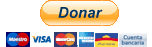
 Reputacion y evita el Spam | Usa el boton Reportar
Reputacion y evita el Spam | Usa el boton Reportar  Solo para denunciar abusos
Solo para denunciar abusos


